
Daftar Isi:
- Pengarang John Day [email protected].
- Public 2024-01-30 09:58.
- Terakhir diubah 2025-01-23 14:49.

Oleh mkoehleIkuti Lainnya oleh penulis:






Tentang: Michael Koehle adalah asisten toko CNC di Autodesk Pier 9. Latar belakangnya di bidang teknik dan seni. Dia menggabungkan ini untuk membuat pekerjaan menggunakan menggambar, melukis, CNC, pencetakan 3D, dan pemotongan laser. Selengkapnya Tentang mkoehle »
Pernahkah Anda memperhatikan bagaimana air menjadi lebih gelap saat semakin dalam, tetapi air dangkal lebih transparan? Saya telah bekerja mengendalikan fenomena itu untuk membuat gambar. Ini dilakukan dengan membuat relief berdasarkan intensitas gambar, dan mengolah relief ini menjadi bahan berwarna terang. Area gelap akan diukir lebih dalam; lampu akan menjadi dangkal. Kemudian kita akan mengisi relief dengan air berwarna. Semakin dalam relief, semakin banyak air, membuat warna lebih gelap. Semakin sedikit air, semakin banyak bahan putih yang terlihat.
Proyek ini merupakan kolaborasi dengan artis Tressa Pack (https://www.tressapack.com). Foto-foto Tressa memiliki keheningan dan kedalaman yang sangat saya inginkan dari karya ini.
Bahan:
- sebuah gambar
- ArtCAM
- DMS 5-sumbu CNC
- Selembar Corian
- air dan pewarna
Langkah 1: Persiapan Gambar
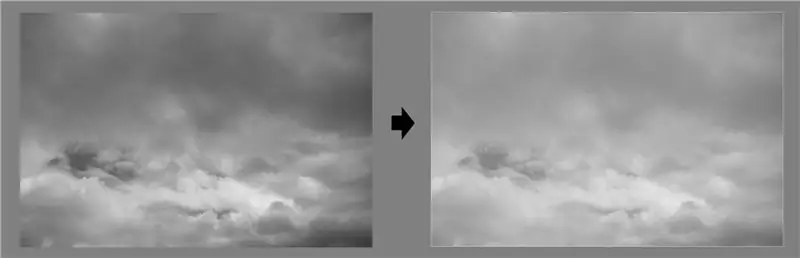
Cahaya tidak menipis secara linier dalam air (atau zat apa pun sebenarnya). Ini berarti Anda tidak bisa hanya mengukur intensitas dengan kedalaman. Misalnya, jika air Anda tampak hitam mulai dari kedalaman 1”, pada kedalaman 1/2”, itu tidak akan benar-benar netral, tetapi jauh lebih gelap. Netral sejati mungkin terjadi lebih dekat ke kedalaman 1/4”. Hubungan antara intensitas dan kedalaman diatur oleh persamaan eksponensial ini:
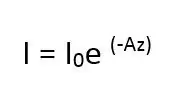
Yang terlihat seperti ini:
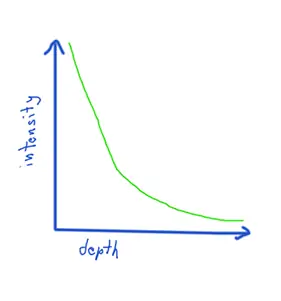
Anda dapat mencoba meniru efek ini dengan memodifikasi kurva di photoshop, atau dengan memasukkan nilai intensitas Anda ke dalam persamaan di atas untuk mendapatkan kedalaman Anda. Lebih lanjut tentang ini ada di Instructable ini (yang juga mencakup beberapa kode):
Langkah terakhir untuk persiapan gambar adalah Anda mungkin ingin menambahkan dinding di sekitar cetakan Anda, untuk menutup air. Ini dapat dilakukan hanya dengan menggambar batas putih di sekitar seluruh gambar.
Langkah 2: Gambar ke Relief
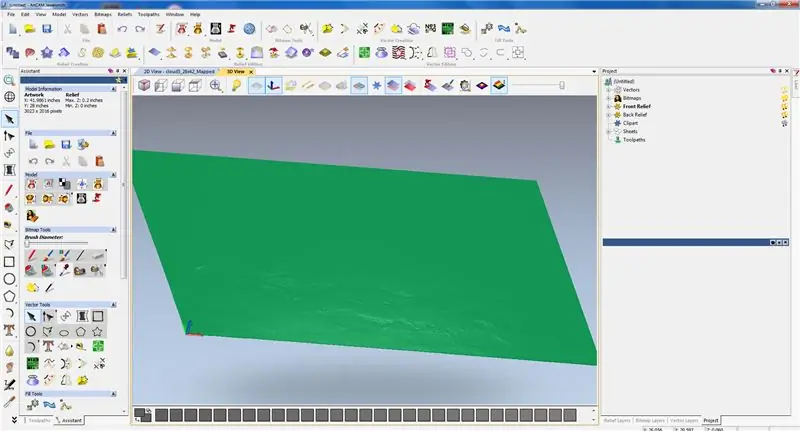
Sekarang kita perlu mengubah gambar menjadi relief tiga dimensi, berdasarkan intensitas gambar (juga disebut peta ketinggian atau peta perpindahan). Ada banyak cara untuk melakukan ini:
- Blender:
- Pengolahan:
- Oktaf:
Untuk instruksi ini, saya menggunakan perangkat lunak Autodesk yang disebut ArtCAM, yang antara lain, menangani relief pemesinan dengan sangat baik berdasarkan gambar. Dalam alur kerja lain, apa pun yang lebih besar dari sekitar 1000 piksel di satu sisi mulai menjadi berat, setidaknya oleh program CAM lain yang saya gunakan. ArtCAM mampu menangani gambar yang jauh lebih besar. Saya pikir ini karena tidak repot mengubah gambar menjadi model mesh, tetapi melakukan perhitungannya pada point cloud.
Jika menggunakan ArtCAM, pembuatan model ini cukup mudah. Muat gambar ke dalam perangkat lunak, dan pilih dimensi Anda. Untuk bagian saya, ukuran yang saya inginkan untuk dikerjakan adalah kedalaman 28x42”x.2”.
Langkah 3: CAM dan CNC

Saya menggunakan ArtCAM untuk menghasilkan jalur alat. Saya mengasarinya menggunakan ball mill 1/2", lalu menyelesaikannya dengan ball mill 1/4". Stepover untuk finishing adalah 0,035". Meskipun tidak terlalu setara, saya cenderung memikirkan stepover dalam hal ukuran piksel. 1 /.035 adalah sekitar 28 dpi. Saya kemudian menggunakan 3/8 end mill di pass profil untuk memotong bahan dari stok. Hati-hati di bagian ini! Saya merusak satu lembar bahan karena pass profil saya terlalu ketat, merusak dinding yang dimaksudkan untuk menutup air.
Total waktu pengerjaan sekitar 8 jam.
Langkah 4: Cukup Tambahkan Air
Tambahkan sedikit tinta ke air. Saya menggunakan prototipe cetak 3d kecil untuk mengetahui rasio yang benar. Tuangkan air ke dalam relief Anda, dan saksikan gambar itu muncul secara ajaib.
Direkomendasikan:
Air - True Mobile Air Guitar (Prototipe): 7 Langkah (dengan Gambar)

Air - True Mobile Air Guitar (Prototipe): Oke jadi, Ini akan menjadi instruksi yang sangat singkat tentang bagian pertama dari akhirnya semakin dekat dengan impian masa kecil saya. Ketika saya masih kecil, saya selalu melihat artis dan band favorit saya bermain gitar dengan rapi. Ketika saya tumbuh dewasa, saya
Tempat Botol Air Pengingat Air: 16 Langkah

Tempat Botol Air Pengingat Air: Apakah Anda pernah lupa minum air? Aku tahu aku tahu! Itu sebabnya saya datang dengan ide untuk membuat tempat botol air yang mengingatkan Anda untuk minum air Anda. Tempat botol air memiliki fitur di mana suara akan terdengar setiap jam untuk
Sistem Alarm Minum Air / Monitor Asupan Air: 6 Langkah

Sistem Alarm Minum Air / Monitor Asupan Air: Kita Harus minum Air dalam Jumlah yang cukup Setiap Hari untuk menjaga kesehatan diri kita sendiri. Juga ada banyak pasien yang diresepkan untuk minum air dalam jumlah tertentu setiap hari. Namun sayangnya kami hampir melewatkan jadwal tersebut setiap hari. Jadi saya desain
Hemat Air & Uang Dengan Pancuran Air Monitor: 15 Langkah (dengan Gambar)

Hemat Air & Uang Dengan Pancuran Air Monitor: Mana yang menggunakan lebih banyak air - mandi atau pancuran? Saya baru-baru ini memikirkan pertanyaan ini, dan saya menyadari bahwa saya sebenarnya tidak tahu berapa banyak air yang digunakan ketika saya mandi. Saya tahu ketika saya di kamar mandi kadang-kadang pikiran saya mengembara, memikirkan sesuatu yang keren
HRV (Home Air Exchanger) Arduino Controller Dengan Air Economizer: 7 Langkah (dengan Gambar)

HRV (Home Air Exchanger) Arduino Controller Dengan Air Economizer: HRV Arduino Controller dengan Air EconomizerJadi sejarah saya dengan proyek ini adalah saya tinggal di Minnesota dan papan sirkuit saya digoreng di LifeBreath 155Max HRV saya. Saya tidak ingin membayar $200 untuk yang baru. Saya selalu menginginkan sesuatu dengan penghemat udara dosa
